So erkennen Sie, ob Ihr Computer überhitzt ist und was Sie dagegen tun können

Hitze ist ein Computerfeind. Die Computer sind so konzipiert, dass sie Wärme verteilen und belüften, so dass sie nicht überhitzen. Wenn sich zu viel Wärme aufbaut, kann der Computer instabil werden, plötzlich heruntergefahren werden oder sogar Komponenten beschädigen.
Es gibt einige grundlegende Gründe, warum Ihr Computer überhitzen kann. Die erste ist, wenn sich schlecht benehmende oder beschädigte Komponenten mehr Wärme erzeugen, als sie sollten. Eine andere ist, wenn das Kühlsystem, das Überhitzung verhindern soll - ob Sie ein luft- oder flüssigkeitsgekühltes Rig haben - seine Aufgabe nicht erfüllt. In diesem Artikel sehen wir uns an, wie man erkennen kann, wenn Überhitzung das Problem ist und wie man das Problem eingrenzen kann.
Wie Ihr PC sich abkühlt
VERWANDT: Wie man die Lüfter Ihres PCs verwaltet Optimale Luftströmung und Kühlung
Computerkomponenten erzeugen bei normalem Gebrauch ein gewisses Maß an Wärme. Sie sind in diesem Sinne konzipiert, und in den meisten PCs sind mehrere Kühlsysteme integriert. Wenn Sie kein flüssigkeitsgekühltes Bohrgerät verwenden (was die meisten normalen Benutzer nicht tun), ist der Luftstrom eines der am häufigsten verwendeten Kühlsysteme. Alle Ihre Komponenten sind darauf angewiesen, dass Ihr Gehäuse in der Lage ist, kühlere Luft von außen anzusaugen und heiße Luft, die sich im Gehäuse aufbaut, auszustoßen. Wie der Hauptluftstrom in Ihrem PC funktioniert, hängt von seinem Design ab. Auf Basis-PCs sehen Sie vielleicht nur einen einzigen Abluftventilator mit Lüftungsschlitzen an der Seite oder an der Vorderseite. Auf Gaming- oder anderen High-Performance-Rigs werden Sie wahrscheinlich mehrere Ein- und Auslassventilatoren sehen, die für einen guten Luftstrom über alle Komponenten im Innenraum sorgen.
Bestimmte Komponenten - wie Ihre CPU und Grafikkarte - sind die größten Wärmeerzeuger und wahrscheinlich haben zusätzliche eigene Kühlsysteme. An der CPU befindet sich normalerweise ein Kühlkörper, der Wärme vom Prozessor abführt, und ein Lüfter, der die Wärme von der CPU und vom Kühlkörper ableitet.

Bei Grafikkarten sind in der Regel ein oder mehrere Lüfter direkt an diesen angeschlossen oft leiten sie einen Teil ihrer Wärmeableitung direkt aus der Rückseite des PC.

Am Ende ist das Luftströmungssystem in Ihrem PC-Gehäuse jedoch mit einem einfachen Zweck konzipiert: Holen Sie die Wärme von den wärmeerzeugenden Komponenten und dann ab Aus dem Fall.
Flüssigkeitsgekühlte Systeme funktionieren auf die gleiche Art und Weise, außer dass sie anstelle des Luftstroms Wasser (normalerweise) durch eine Reihe von Rohren und Rohren pumpen, die durch das Gehäuse Ihres PCs laufen. Das kühle Wasser in den Röhren absorbiert Wärme, während es sich durch Ihr Gehäuse bewegt und verlässt dann Ihr Gehäuse, wo ein Heizkörper die Wärme nach außen abstrahlt.

Ist Ihr Computer überhitzt?
VERWANDT: Alles, was Sie wissen müssen der blaue Bildschirm des Todes
Wenn Sie Ihren PC für typische Aufgaben verwenden, sollten Sie sich keine Gedanken über Überhitzung machen müssen, es sei denn, etwas stimmt wirklich nicht. Wenn jedoch Systeminstabilitätsprobleme wie abruptes Herunterfahren, Bluescreen-Abstürze und Einfrieren auftreten - vor allem bei anspruchsvollen Aufgaben wie PC-Spielen oder der Kodierung von Videos - könnte der Computer überhitzen.
Wie bereits erwähnt, Überhitzung kann aus verschiedenen Gründen passieren. Es kann sein, dass eine Komponente nicht richtig funktioniert. Es kann ein Hardwaretreiber sein, der sich nicht gut verhält. Aber es ist mehr als wahrscheinlich, weil Ihr Luftstromsystem nicht so gut funktioniert, wie es sein sollte. Das Gehäuse Ihres Computers ist möglicherweise verstaubt, ein Lüfter ist möglicherweise ausgefallen, möglicherweise blockiert ein Computer die Lüftungsschlitze oder Sie haben nur einen kompakten Laptop, der nie stundenlang mit maximaler Leistung betrieben wurde.
Überwachung Ihrer Computer Temperatur
Beachten Sie, dass verschiedene CPUs und GPUs (Grafikkarten) unterschiedliche optimale Temperaturbereiche haben. Bevor Sie sich über die Temperatur Sorgen machen, lesen Sie in der Dokumentation Ihres Computers - oder in der CPU- oder Grafikkartenspezifikation - nach, welche Temperaturbereiche für Ihre Hardware geeignet sind.
VERWANDT: So überwachen Sie die CPU Ihres Computers Temperatur
Sie können die Temperaturen Ihres Computers auf verschiedene Arten überwachen. Wir empfehlen Core Temp zur Überprüfung der CPU-Grundtemperaturen, aber Sie können auch ein fortgeschritteneres Tool wie HWMonitor verwenden, wenn Sie in die Details einsteigen möchten (oder die Temperatur Ihrer Grafikkarten überprüfen). Jede CPU ist anders, aber im Allgemeinen, wenn die Temperatur auf 90 Grad Celsius oder höher steigt, wird wahrscheinlich eine abnormale Wärmemenge auftreten. Weitere Informationen finden Sie in unserer Anleitung zur CPU-Überwachung.
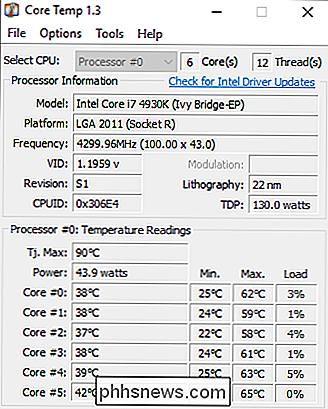
Werkzeuge wie HWMonitor zeigen Ihnen auch andere Temperaturen an, z. B. die Temperatur Ihrer Festplatte, aber diese Komponenten werden im Allgemeinen nur überhitzt, wenn es im Computerfall extrem heiß wird. Sie sollten selbst nicht zu viel Wärme erzeugen.
VERWANDT: Wie Sie Ihren Windows-PC Benchmarking: 5 Kostenlose Benchmarking-Tools
Wenn Sie denken, dass Ihr Computer überhitzt, werfen Sie nicht nur einen Blick darauf Sensoren einmal und ignorieren sie. Machen Sie etwas Anspruchsvolles mit Ihrem Computer, z. B. beim Spielen eines PC-Spiels oder beim Ausführen eines grafischen Benchmarks. Überwachen Sie die Temperatur des Computers, während Sie dies tun, sogar ein paar Stunden später nochmals überprüfen. Überhitzt eine Komponente nach längerem Drücken?
Verhindert Überhitzung des Computers
Wenn Ihr Computer überhitzt ist, können Sie Folgendes tun:
VERWANDT: Kann Staub Beschädigen Sie tatsächlich meinen Computer?
- Reinigen Sie das Gehäuse Ihres Computers : Staub sammelt sich im Laufe der Zeit in Desktop-PC-Gehäusen und sogar Laptops an, verstopft Lüfter und blockiert den Luftstrom. Dieser Staub kann zu Belüftungsproblemen führen, die Wärme abfangen und verhindern, dass sich der PC ordnungsgemäß abkühlt. Reinigen Sie das Gehäuse Ihres Computers gelegentlich, um Staubansammlungen zu vermeiden. Leider ist es oft schwieriger, Staub von überhitzten Laptops zu entfernen.
- Sorgen Sie für eine ordnungsgemäße Belüftung : Stellen Sie den Computer an einem Ort auf, an dem er sich gut lüften kann. Wenn es sich um einen Schreibtisch handelt, schieben Sie das Gehäuse nicht gegen eine Wand, damit die Lüftungsschlitze des Computers verstopft werden oder in der Nähe eines Heizkörpers oder Heizungslüfters bleiben. Wenn es sich um einen Laptop handelt, achten Sie darauf, die Lüftungsschlitze nicht zu blockieren. Wenn Sie zum Beispiel einen Laptop auf eine Matratze legen, dort eintauchen und ihn dort lassen, kann dies zu Überhitzung führen - vor allem, wenn der Laptop etwas anstrengend macht und Wärme erzeugt, die er nicht loswerden kann.
- Prüfen Sie, ob Die Lüfter laufen : Wenn Sie sich nicht sicher sind, warum Ihr Computer überhitzt ist, öffnen Sie das Gehäuse und überprüfen Sie, ob alle Lüfter laufen. Es ist möglich, dass ein CPU-, Grafikkarten- oder Gehäuselüfter ausgefallen ist oder den Stecker herausgezogen hat, wodurch der Luftstrom reduziert wird.
- Kühlkörper einstellen : Wenn Ihre CPU überhitzt, sitzt der Kühlkörper möglicherweise nicht richtig kann alt sein. Möglicherweise müssen Sie den Kühlkörper entfernen und neue Wärmeleitpaste auftragen, bevor Sie den Kühlkörper richtig einsetzen. Dieser Tipp gilt eher für Tweaker, Overclocker und Leute, die ihre eigenen PCs bauen, besonders wenn sie beim ursprünglichen Auftragen der Wärmeleitpaste einen Fehler gemacht haben.
- Doppel-Check-Flüssigkeitskühlung: Wenn Sie Flüssigkeitskühlung verwenden, Überprüfen Sie, ob die Pumpe effizient arbeitet.
Überhitzung ist eine eindeutige Gefahr beim Übertakten Ihrer CPU oder Grafikkarte. Beim Übertakten werden die Komponenten heißer und die zusätzliche Hitze verursacht Probleme, wenn Sie Ihre Komponenten nicht ordnungsgemäß kühlen können. Wenn du deine Hardware übertaktet hast und sie überhitzt ist, dann drossle die Übertaktung!
Bildquelle: Vinni Malek, Robert Freiberger, Agentur CORP, Don Richards

So löschen Sie Ihr Google Mail- oder Google-Konto
Möglicherweise haben Sie Google Mail seit Jahren nicht mehr verwendet. Vielleicht möchten Sie sich generell gegen Google aussprechen. Vielleicht sind Sie sich nicht sicher, warum Sie überhaupt ein Google-Konto erstellt haben. Was auch immer Ihr Grund ist, Google macht es Ihnen überraschend leicht, Ihr Konto zu löschen.

So verwenden Sie einen Chromecast als Quick Information Dashboard
Wenn Sie einen Google Chromecast besitzen, können Sie den Vormittag einfacher gestalten, indem Sie Ihren Fernseher in ein Dashboard umwandeln, das Ihnen beispielsweise lokales Wetter anzeigt und Traffic, Nachrichten und sogar Ihre To-Do-Liste? Die Chromecast-Plattform von Google hat sich zu einem echten Hit auf dem Heimkinomarkt entwickelt, dank ihres günstigen Einstiegspunkts und der einfachen Zugänglichkeit von fast jedem Smartphone .



